
Desktop Media(桌面显示驱动器图标)
v1.7 免费版- 软件大小:0.35 MB
- 更新日期:2020-04-02 09:03
- 软件语言:简体中文
- 软件类别:系统其它
- 软件授权:免费版
- 软件官网:待审核
- 适用平台:WinXP, Win7, Win8, Win10, WinAll
- 软件厂商:

软件介绍 人气软件 下载地址
Desktop Media是一款简单易用的桌面显示驱动器图标工具,该程序旨在帮助您检测计算机连接的任何驱动器,并自动在桌面上显示其图标,您可以快速访问您的驱动器设备,软件具备了简单直观的配置界面,用户可以轻松完成设置,在链接方式上,提供了快捷方式(软链接)或符号(硬链接)两种不同的链接方式,以获得更好的访问结果,值得一提的是,Desktop Media可以支持可移动、固定、远程(网络)、光盘、RAM盘等多种不同的驱动器类型,以全面满足您的需求。
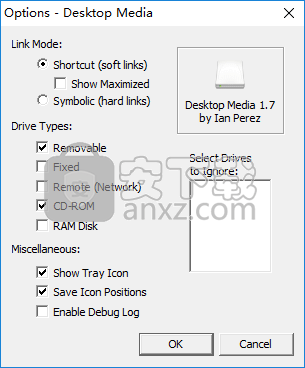
软件功能
自动检测新的(或现有的)媒体并将图标添加到您的桌面。
能够创建软链接(快捷方式)或硬链接(符号链接)。
支持可移动,固定,网络,CD / DVD和RAM磁盘驱动器。
能够忽略用户指定的驱动器号。
可以选择保存图标的位置。
可以使用快速用户切换。
支持显示/隐藏托盘图标。
软件特色
在桌面上具有主驱动器位置的快捷方式使访问它们变得更加容易。Desktop Media是一个小型实用程序,可以自动将驱动器图标添加到主屏幕。
该应用程序带有一个很小的界面,很容易弄清楚。
基本上,桌面媒体可以为您节省访问本机和查找所有新驱动器所需的时间。该应用程序可以检测硬盘驱动器,CD和DVD,USB记忆棒和网络驱动器,并可以显示每个驱动器的快捷方式。
默认情况下,该程序设置为添加可移动设备和CD / DVD-ROM的链接。为了添加其余的快捷方式,必须在应用程序的界面中选中每个选项旁边的复选框。
关于硬盘驱动器的分区,您可以选择要忽略的分区。如果桌面上已经存在该链接,则在确认该选项后,该链接将立即消失。
此外,该软件还可以创建软链接(快捷方式)或硬链接(符号链接)。此外,程序可以显示任务栏图标并保存图标位置。
尽管该软件并不太复杂,但它可以节省您一些时间,并且大多数将其文件保存在桌面上的人可能会特别赞赏。
最重要的是,Desktop Media是一个很好的实用程序,可以证明非常有用。经验丰富的用户应该会发现该程序易于安装和自定义,这要归功于其直观的界面和该应用程序的整体简洁性。
安装方法
1、下载并解压安装包,双击安装程序进入Desktop Media安装向导,单击【next】。
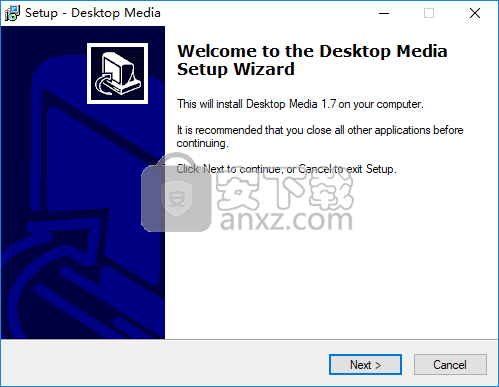
2、选择安装位置,用户可以选择默认的C:\Program Files (x86)\Desktop Media,也可以自定义。
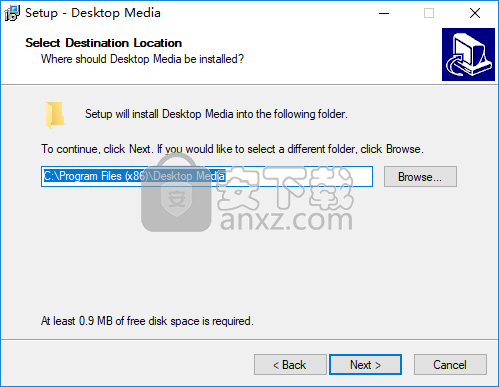
3、选择开始菜单文件夹,用户可以选择默认的Desktop Media。
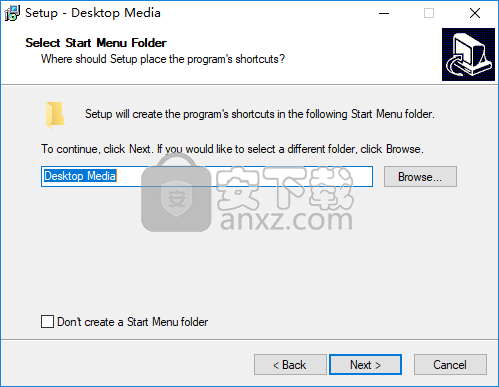
4、选择附加任务,勾选Start with Windows的选项。
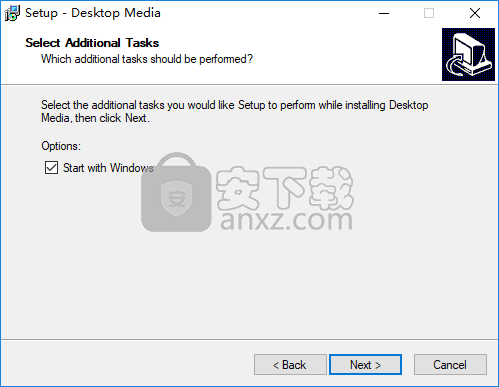
5、准备安装,点击【install】按钮即可开始进行安装。
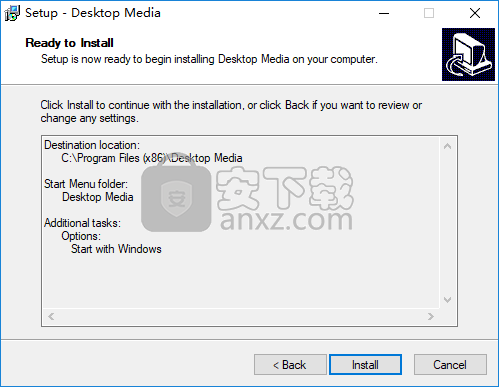
6、弹出如下的Desktop Media安装成功的提示,点击【finish】结束。
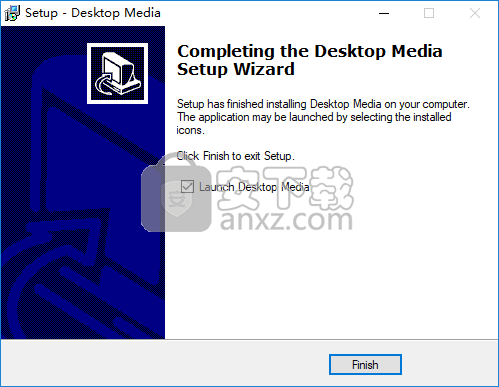
使用方法
1、运行Desktop Media,进入如下的界面,右击托盘上的Desktop Media图标,选择【options】的选项。
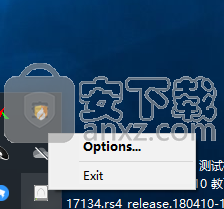
2、运行Desktop Media,进入如下所示的软件设置界面。
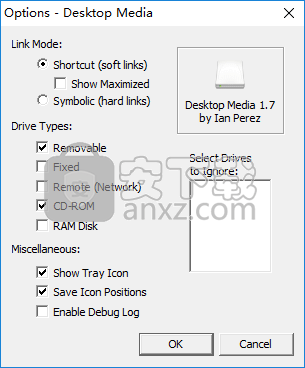
3、在链接模式一栏下可以根据需要选择快捷方式(软链接)或符号(硬链接)。
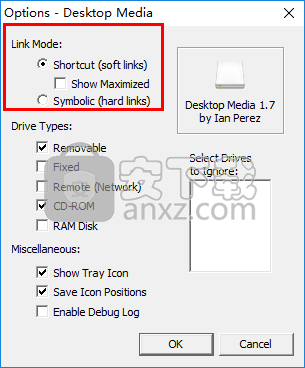
4,驱动器类型,支持可移动、固定、远程(网络)、光盘、RAM盘等多种驱动器类型。
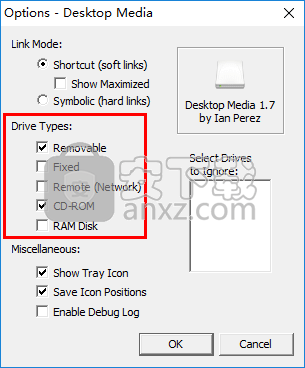
5、其他选项,可以设置显示托盘图标、保存图标位置、启用调试日志。
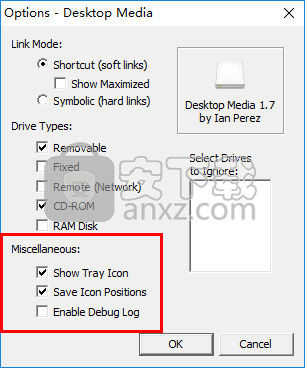
6、支持选择要忽略的驱动器,完成所有设置后点击【OK】按钮保存配置。
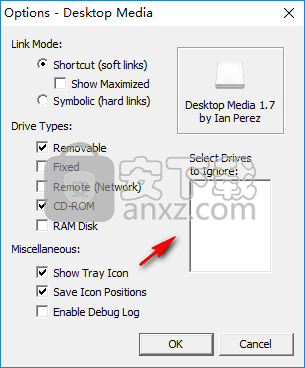
人气软件
-

ModScan(ModScan调试工具)32位和64位 4.37 MB
/简体中文 -

华硕Armoury Crate系统控制软件 1.31 MB
/简体中文 -

logviewer pro(日志文件分析工具) 0.64 MB
/简体中文 -

非华为电脑PCManager管理器 84.0 MB
/简体中文 -

Kingston Format Utility(金士顿u盘修复工具) 7.25 MB
/简体中文 -

key Product Key Explorer(密钥查看器) 7.27 MB
/简体中文 -

Windows 10 数字永久激活工具 2.80 MB
/简体中文 -

MSI Dragon Center(龙盾控制中心) 156.0 MB
/简体中文 -

virtual audio cable(虚拟声卡) 1.57 MB
/简体中文 -

Macs Fan Control(电脑风扇控制软件) 8.54 MB
/简体中文


 2345软件管家 7.9.0.4592
2345软件管家 7.9.0.4592  360安全卫士 v13.0.0.2175
360安全卫士 v13.0.0.2175 






